Este manual explica el proceso para hacer una instalación "limpia" de Mac OS X y los programas y aplicaciones básicas para tener el ordenador listo para empezar en el menor tiempo posible.
En el momento en que estoy escribiendo esto asumimos que el SO a instalar es Mac OS X 10.10 Yosemite. Algunas rutas de archivos pueden variar un poco si la version que quieres instalar es más antigua, pero en general los pasos a seguir son los mismos.
Utilizamos algunas herramientas como dotfiles, homebrew (y sus Brewfiles) o cask para agilizar ciertas tareas repetitivas como instalar aplicaciones.
Necesitaremos:
- Memoria USB de 8GB mínimo
- El instalador de Mac OS X 10.10 Yosemite
- Al menos 30 minutos para instalar el SO
- Unos 10 minutos para el resto de Apps
Desde hace algún tiempo ( 20 de Julio del 2011 con el lanzamiento de Mac OS X 10.7 Lion) Apple no distribuye su sistema operativo en nigún dispositivo físico, solo a través de descarga en la Mac App Store. Es por ello que lo primero que necesitamos hacer es descargarnos el SO de la tienda de la manzana y crear un disco de arranque con este instalador.
- Descargamos (pero no instalamos) “Install OS X Yosemite.app” de la Mac App Store
- Preparamos el “disco” USB para usarlo como “disco” de instalacón:
- Insertamos el dispositivo USB
- Abrimos la aplicación Utilidad de Discos que se encuentra en
/Aplicaciones/Utilidades/ - Selecciona el dispositivo USB en la columna izquierda de la aplicación.
- En la columna derecha selecciona la pestaña Borrar y “formatea” el dispositivo seleccionando el formato _Mac OS Extended (Journaled)
- Una vez listo el dispositivo USB debemos copiar el “instalador” en él. Para ello:
- Abrimos la aplicación Terminal que se encuentra en la carpeta
/Aplicaciones/Utilidades/Terminal.app - Copiamos esto en la línea de comandos1:
sudo /Applications/Install\ OS\ X\ Yosemite.app/Contents/Resources/createinstallmedia --volume /Volumes/Untitled --applicationpath /Applications/Install\ OS\ X\ Yosemite.app --nointeraction - Te pedirá tu contraseña de administrador, debes introducirla.
- Ahora que tenemos el disco de instalación listo solo debemos reiniciar el ordenador y arrancar desde este dispositivo USB que hemos creado. Para ello bastará con reinicar el ordenador y mantener pulsada la tecla
alt ⌥.
Una vez hemos iniciado el desde nuestro dispositivo externo podemos formatear la unidad principal de nuestro ordenador y hacer una instalación limpia del sistema operativo.
Una vez tenemos el SO instalado vamos a comenzar a organizar e instalar las herramientas mínimas necesarias. Para ello usaremos principalmente algunos scripts ejecutados desde la línea de comandos, para así agilizar esta tediosa tarea. Para ellos usaremos principalmente Homebrew2 para herramientas de la línea de comandos y Cask3 para las aplicaciones nativas de OS X.
En primer lugar empezaremos por instalar las aplicaciones y herramientas que no estan disponibles a través en Homebrew ni en Cask. Estas aplicaciones las tenemos que instalar desde la Mac App Store:
-
Xcode. Entorno de desarrollo de Apple
-
1Password. Gestor de contraseñas (También se puede comprar una licencia a través de su web instalar con cask)
-
Pixelmator. Edición de images para Mac
-
Sketch. Edición de gráficos vectoriales para Mac
Una vez instalado Xcode, ábrelo y acepta los “Terminos y condiciones”. Instala las Utilidades de la línea de comandos abriendo el Terminal y escribiendo:
xcode-select --installEsto solo funciona a partir de Mac OS X 10.9 Maverics. Para versiones anteriores instalas Utilidades de la línea de comandos desde las Preferencias de Xcode.
Otra forma alternativa: GCC Installer for OSX | Xcode, GCC, and Homebrew
Una vez instaladas (o mientras se instalan) las aplicaciones que solo se pueden conseguir a través Mac App Store continuamos “personalizando” nuestra herramienta de trabajo.
La linea de comandos es esencial. Para tener un entorno más productivo necesitamos:
-
Instala las Utilidades de la línea de comandos abriendo el Terminal y escribiendo:
xcode-select --install -
Instalamos Oh My ZSH! para mejorar nuestro entorno de trabajo en la linea de comandos.
sh -c "$(curl -fsSL https://raw.github.com/ohmyzsh/ohmyzsh/master/tools/install.sh)"
Ahora vamos a instalar Homebrew, un gestor de paquetes para Mac OSX. Para ello copiamos la siguiente linea en el 'prompt' de la línea de comandos:
ruby -e "$(curl -fsSL https://raw.githubusercontent.com/Homebrew/install/master/install)"
Instalar desde Caskfile
- Alfred
- Dropbox
- Evernote
- Mailbox (beta)
- Skype
- Google Chrome
- Google Chrome Canary
- Opera
- Atom
- MacDown
Alfred v2 support Finding Symlinked Applications
enlaces relacionados
Ahora vamos a hacer de nuestra línea de comandos un entorno mucho más amigable con síntaxis coloreada, predicción de comandos, un “prompt” más informativo, etc. Para ello vamos a usar los “dotfiles”. Esto por si solo se merece un artículo, que por supuesto escribiremos en algún momento. Pero por ahora solo comentaremos que estos dotfiles son como ficheros de configuración para distintas herramientas de la línea de comandos. Es por ello que de estos dotfiles hay tantas versiones como desarrolladores hay en el universo (para gustos colores). Los que yo uso actualmente estan muy inspirados en los .dotfiles de Mathias Bynens. Aquí os dejo algunos otras opciones para dotfiles:
- Mis dotfiles
- Guía unoficial de Github sobre dotfiles
- dotfiles con Javascript y Grunt-vitaminados
- oh my zsh
enlaces relacionados
- Dotfiles Are Meant to Be Forked
- dotfiles.org is a place to upload, download, and share your dotfiles.
- GitHub does dotfiles - dotfiles.github.io
- thoughtbot/dotfiles
- Setting Up a Mac Dev Machine From Zero to Hero With Dotfiles - Tuts+ Code Tutorial
- mathiasbynens/dotfiles
- [project-manager]
- [seti-syntax]
- [seti-ui]
- Yeoman
npm install -g yo
- Setup Mac OS X Mavericks (10.9) by Zeno Rocha [github]
- Dracula Theme oscuro para el Terminal, Sublime Text, Chrome, etc.
- Setting up OS X Mavericks with Homebrew, Cask, and rbenv
- Setting up a new (OS X) development machine: Part 1 - Core Files and Custom Shell
- Setting up a new (OS X) development machine: Part 2 - Global Package Managers
- Setting up a new (OS X) development machine: Part 3 - Dotfiles and custom SSH config
$ which git
/usr/local/bin/git
$ git —version
git version 2.1.3
$ brew doctor
...
$ brew update
...
$ brew upgrade git
...
$ brew doctor
...
$ git —version
git version 2.2.1
$ xcode-select -p
/Applications/Xcode.app/Contents/Developer
Footnotes
-
Comprueba que el nombre del dispositivo es el mismo que se indica en el comando
/Volumes/Untitled. De no ser así cámbialo por el nombre que hayas dado a tu dispositivo. ↩ -
Homebrew es un gestor de paquetes para Mac OS X al estilo de apt-get para sitemas Linux. ↩
-
Hombrew-Cask es una “extensión” de Homebrew para poder gestionar (instalar/actualizar/desinstalar) aplicaciones nativas de Mac OS X a traves de la línea de comandos y así poder usar scripts para agilizar estas tareas. ↩
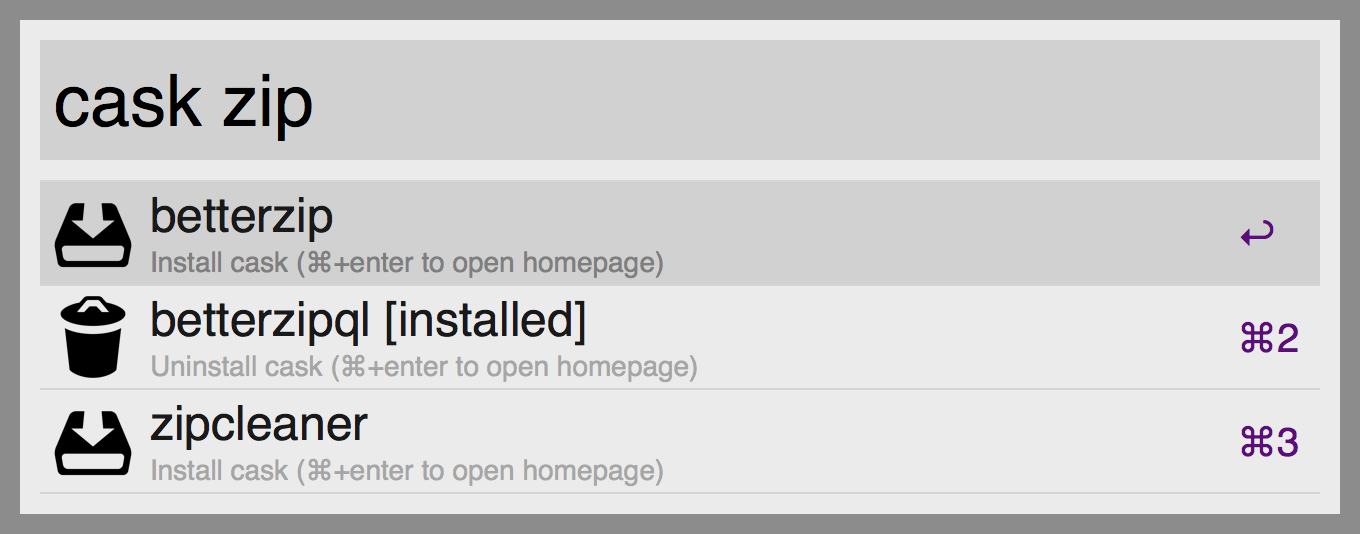
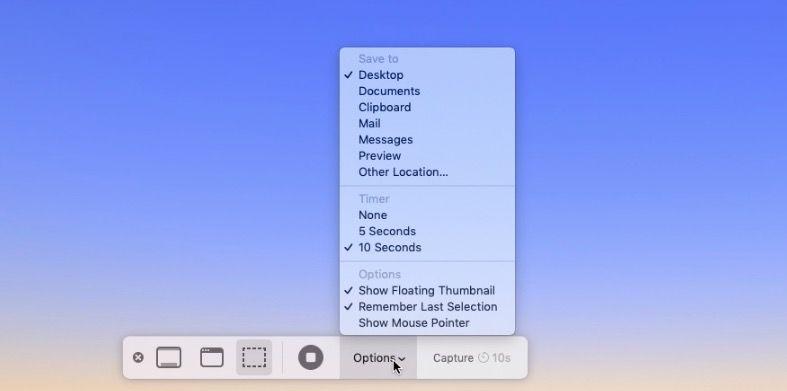
wildcard sub-dominios en local
/usr/local/etc/dnsmasq.confdnsmasq.conftendremos que reiniciar dnsmasq:*.locala localhost tenemos que añadir un resolver:/etc/resolver/localREFERENCIAS